В тази публикация ще обсъдим как да възстановите фабричните настройки на iPhone X, как да възстановите фабричните настройки на iPhone x без парола за Apple ID или без iTunes и повече, така че прочетете тази публикация внимателно, ако искате да научите как да го направите.

Съдържание
Как да възстановите фабричните настройки на iPhone X
Преди да извършите фабрично нулиране на вашето устройство, имайте предвид, че това е крайна мярка и ще премахне всички данни и информация от вашия iPhone. След възстановяване на фабричните настройки ще трябва да започнете напълно отначало. Следвайте стъпките, дадени по-долу.
1. Първо отворете приложението Настройки на вашето устройство.
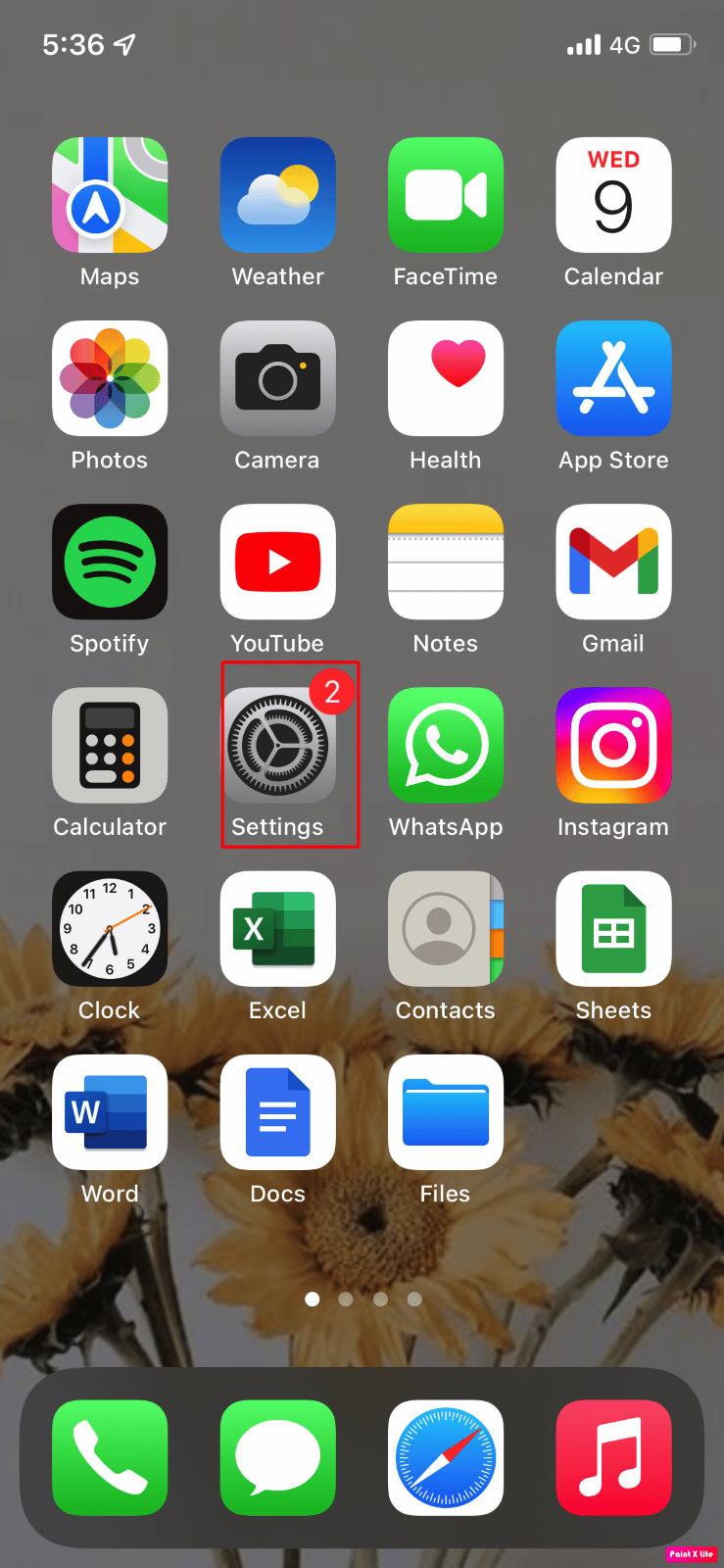
2. След това отидете на опцията Общи и натиснете опцията Прехвърляне или Нулиране на iPhone.
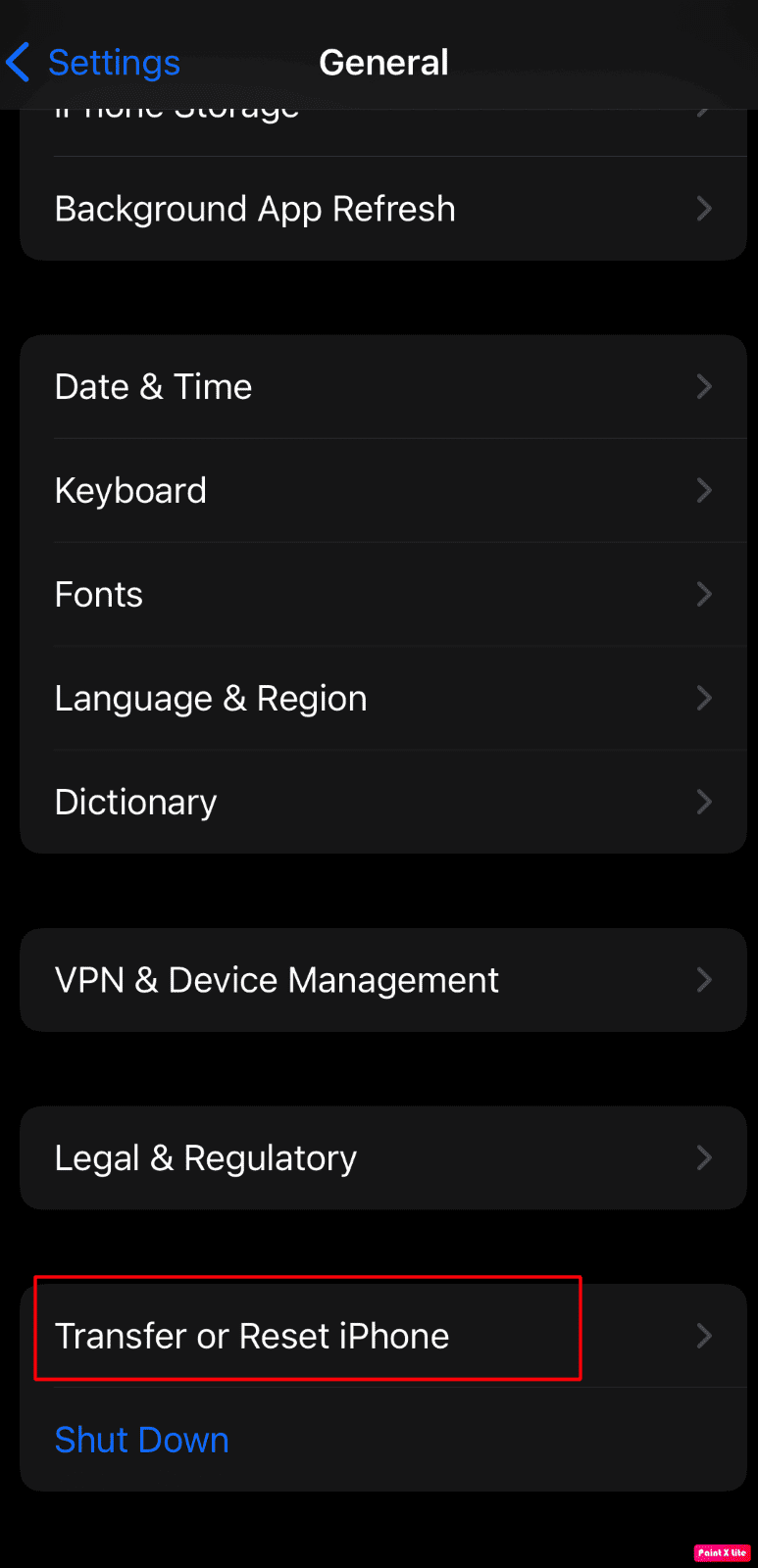
3. След това докоснете Изтриване на цялото съдържание и настройки.
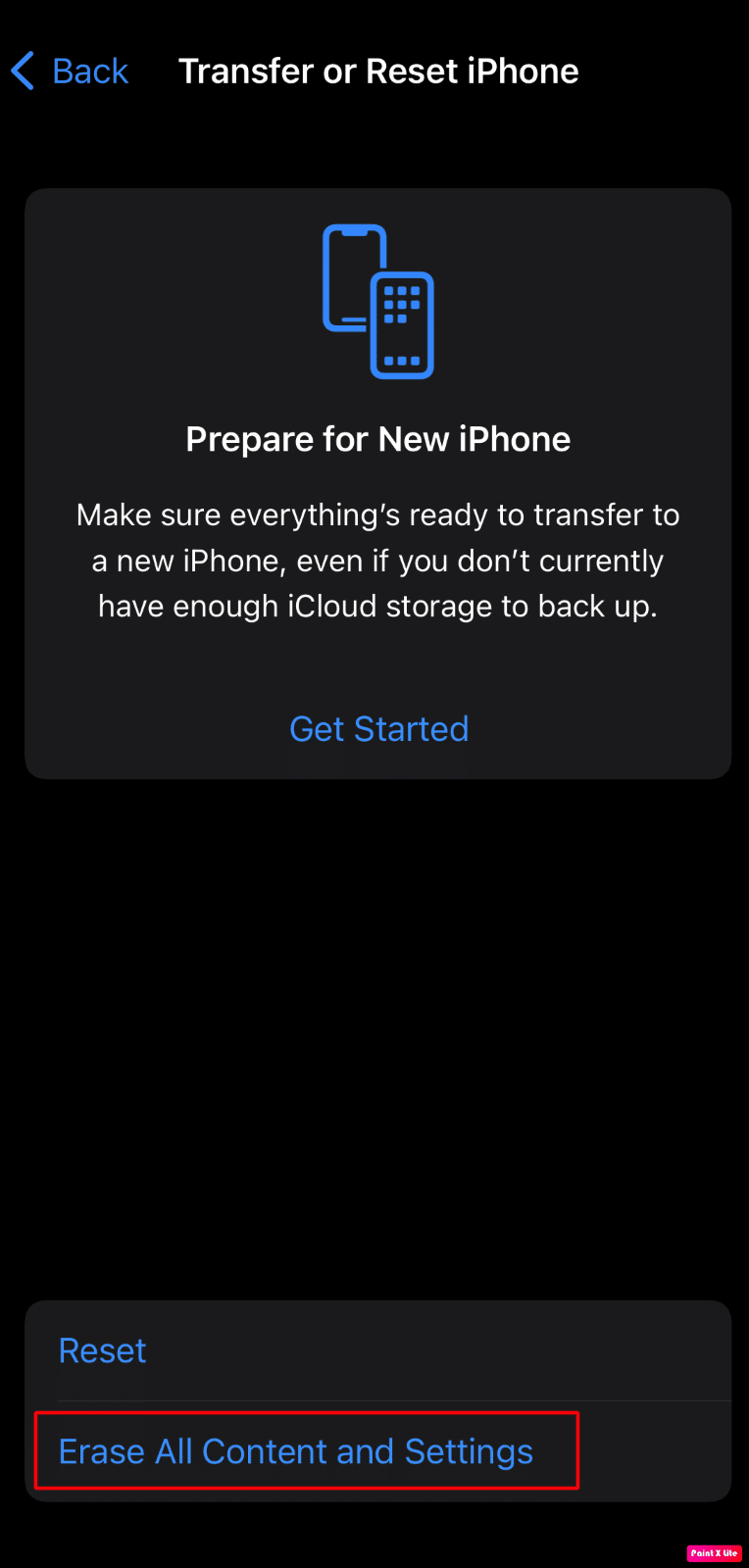
Как да възстановите фабричните настройки на iPhone X без парола за Apple ID
Можете да нулирате вашето устройство без парола за Apple ID, както е показано по-долу.
1. Първо трябва да изключите вашия iPhone, за да направите това, следвайте стъпките, дадени по-долу.
-
На iPhone без начален бутон: Трябва да натиснете и задържите бутона за увеличаване или намаляване на звука и страничния бутон, докато плъзгачът за време за изключване се появи на екрана. След това трябва да плъзнете плъзгача за изключване, за да изключите устройството си.
-
На iPhone с начален бутон: Трябва да натиснете и задържите страничния/горния бутон и след това да плъзнете плъзгача за изключване, за да изключите вашето устройство.
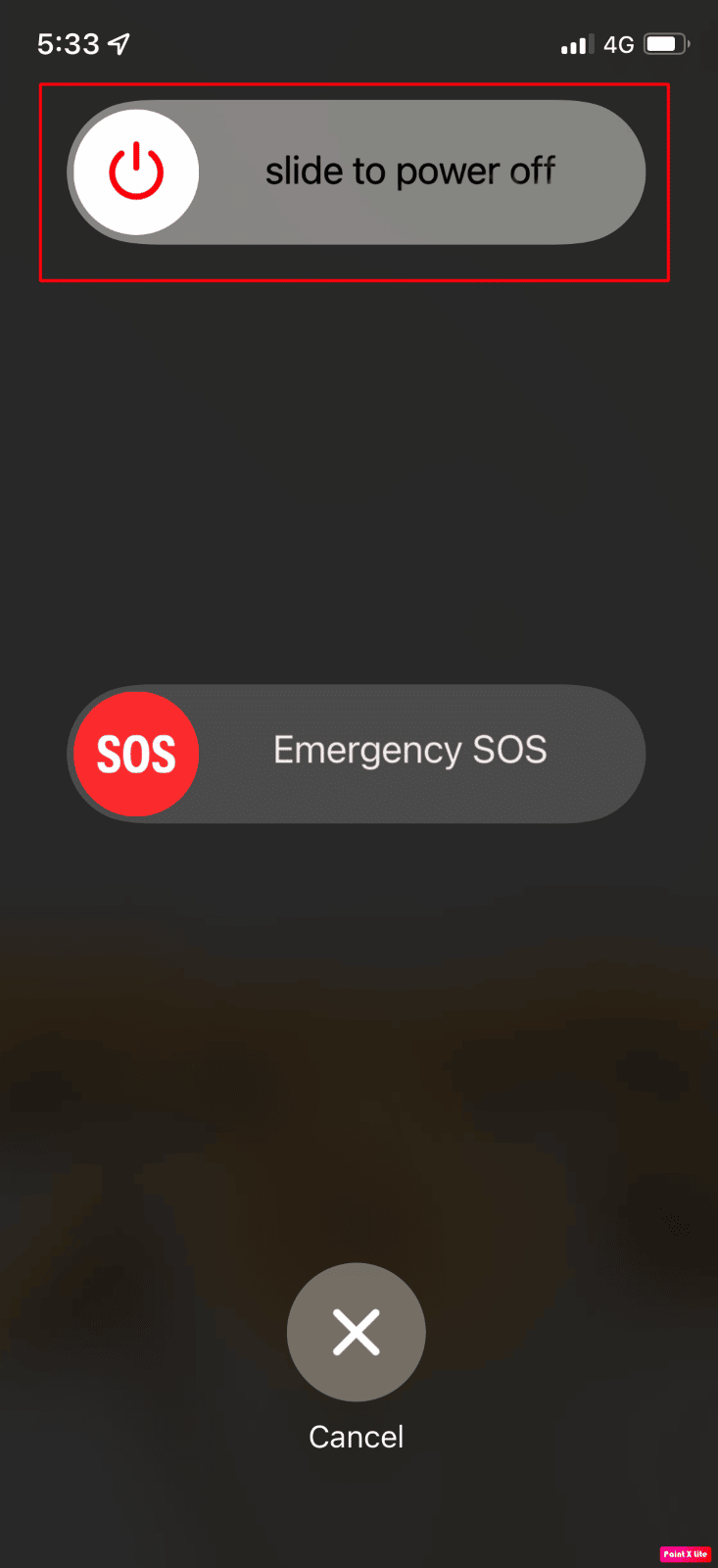
2. Второ, използвайте правилния бутон според вашия модел iPhone, за да поставите устройството си в режим на възстановяване.
-
За iPhone 8 и всички най-нови модели: Използвайте страничния бутон.
-
За iPhone 7: Използвайте бутона за намаляване на звука.
След това трябва плътно да натиснете и задържите десния бутон и след това веднага да свържете вашия iPhone към компютъра. Не е нужно да пускате бутона, докато екранът за режим на възстановяване не се появи на вашия iPhone.
3. След това отворете приложението Finder на вашия Mac или приложението iTunes на вашия компютър с Windows. В лявата странична лента на iTunes/Finder ще можете да намерите иконата на вашия iPhone. След това използвайте Възстановяване на iPhone, за да възстановите фабричните настройки на вашия iPhone без парола за Apple ID.
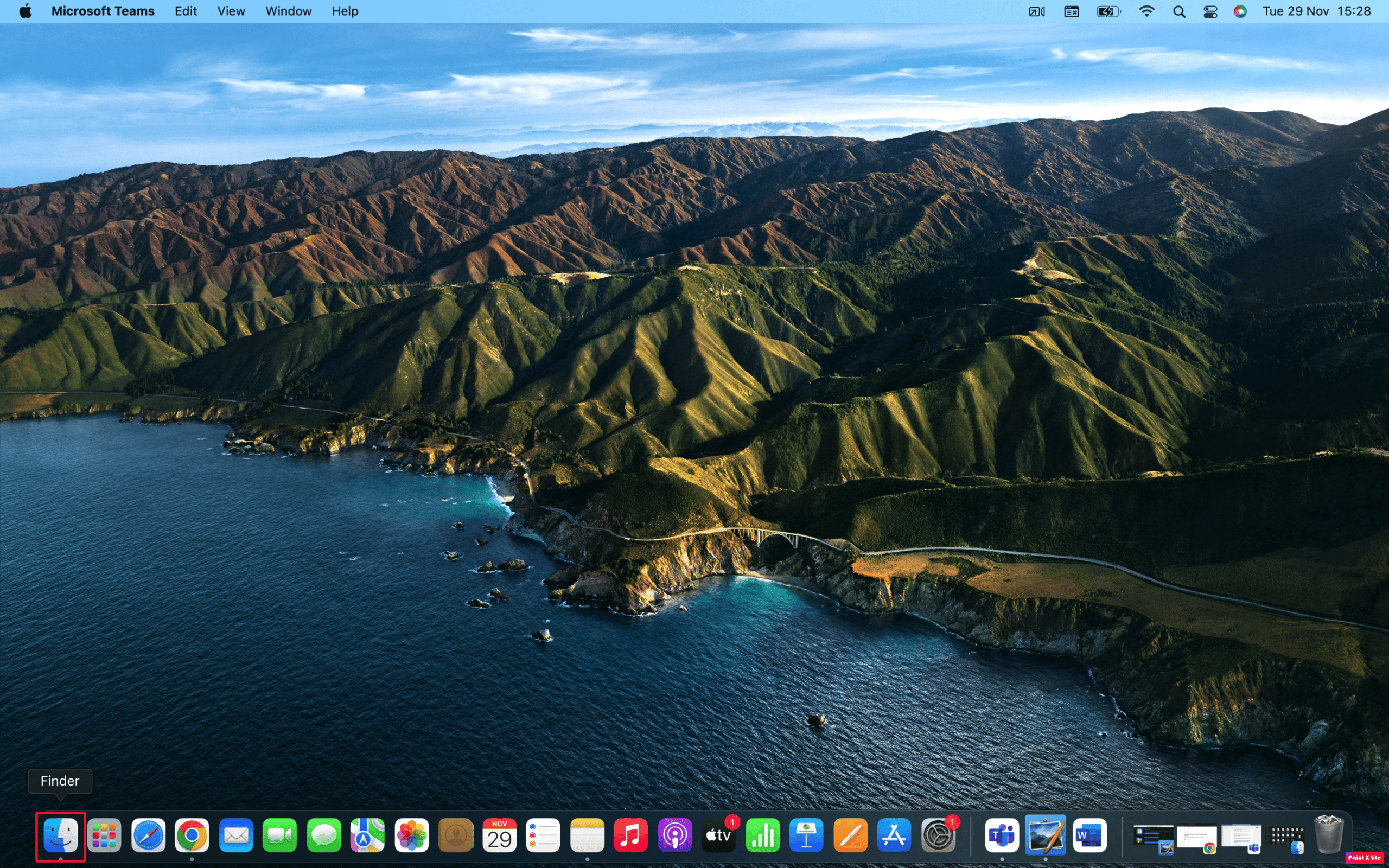
4. След това докоснете Възстановяване и актуализиране, ако вашият iPhone не работи с най-новия софтуер на iOS. След това трябва да следвате инструкциите, дадени на екрана, за да завършите процеса. След като възстановяването на iPhone приключи, изключете вашия iPhone от компютъра и след това настройте и използвайте вашето устройство като ново.
Как да възстановите фабричните настройки на iPhone X с бутони
Следвайте дадените стъпки по-долу, за да възстановите фабричните настройки на iPhone X с бутони.
1. Първо натиснете и освободете бързо бутона за увеличаване на звука.
2. След това натиснете бутона за намаляване на звука и бързо го освободете.
3. След това натиснете и задръжте страничния бутон.
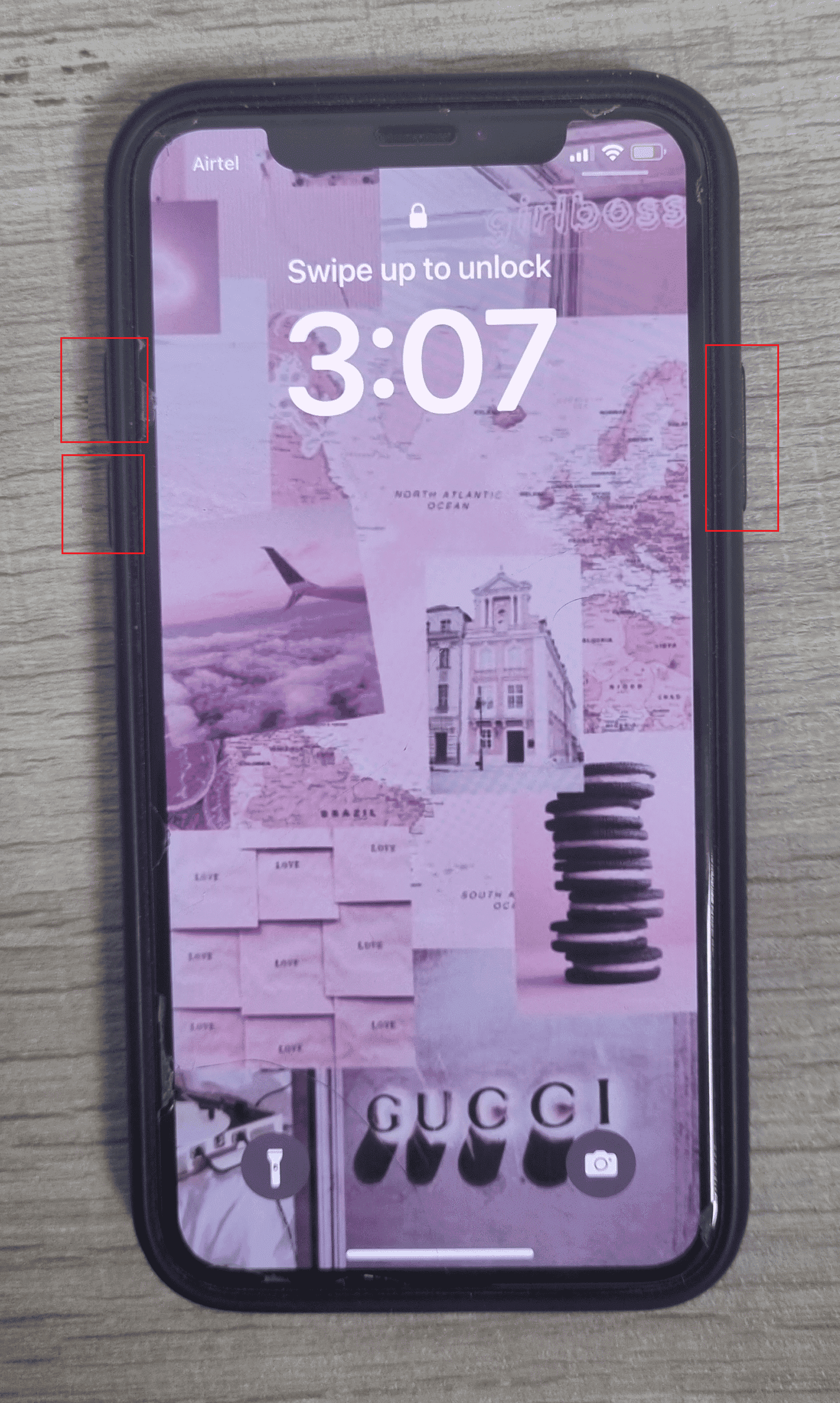
4. Накрая, след като логото на Apple се появи на екрана, отпуснете страничния бутон.
След като направите това, можете да опитате да възстановите фабричните настройки на вашето устройство. За фабрично нулиране следвайте дадените стъпки.
1. Първо отворете приложението Настройки на вашето устройство.
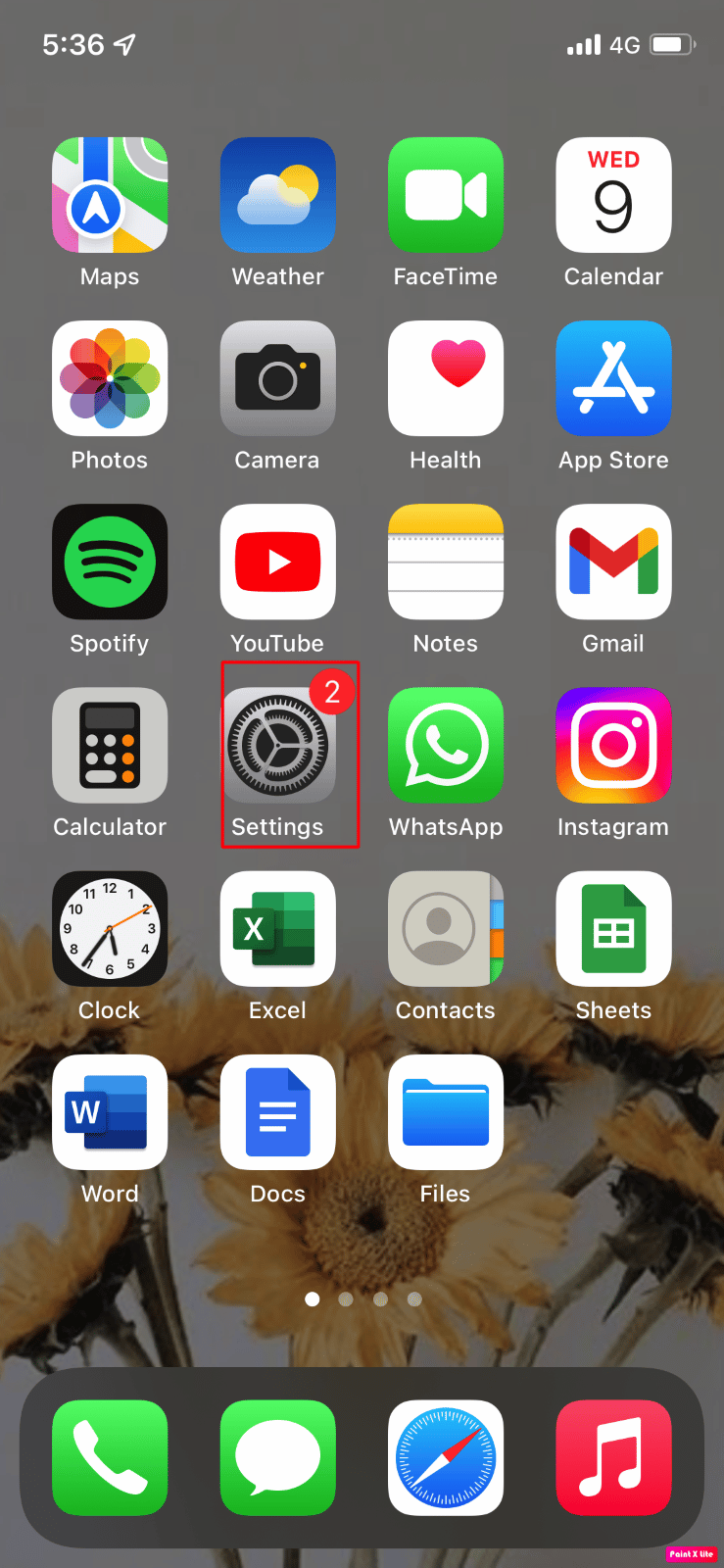
2. След това отидете на опцията Общи и натиснете опцията Прехвърляне или Нулиране на iPhone.
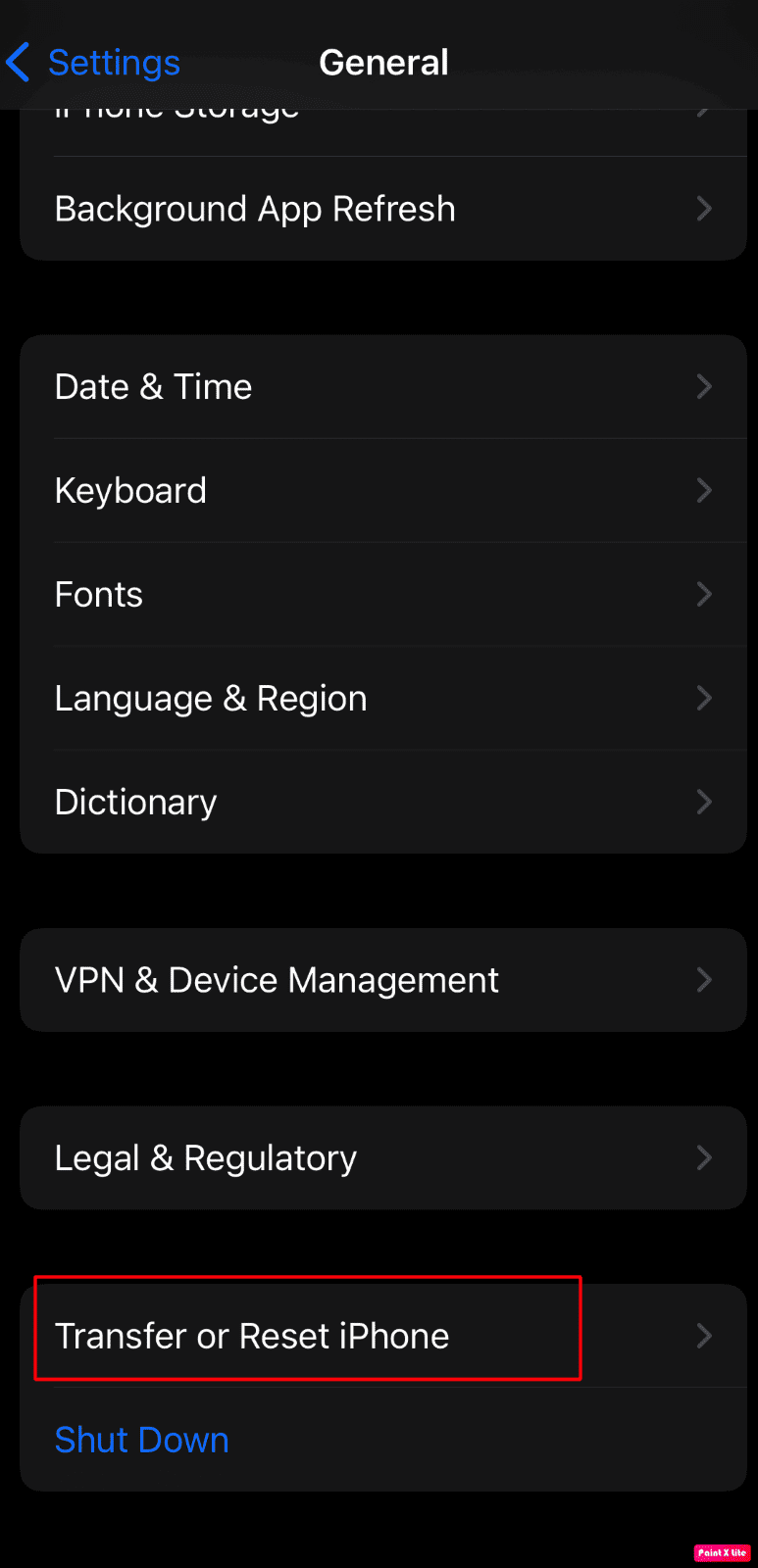
3. След това докоснете Изтриване на цялото съдържание и настройки.
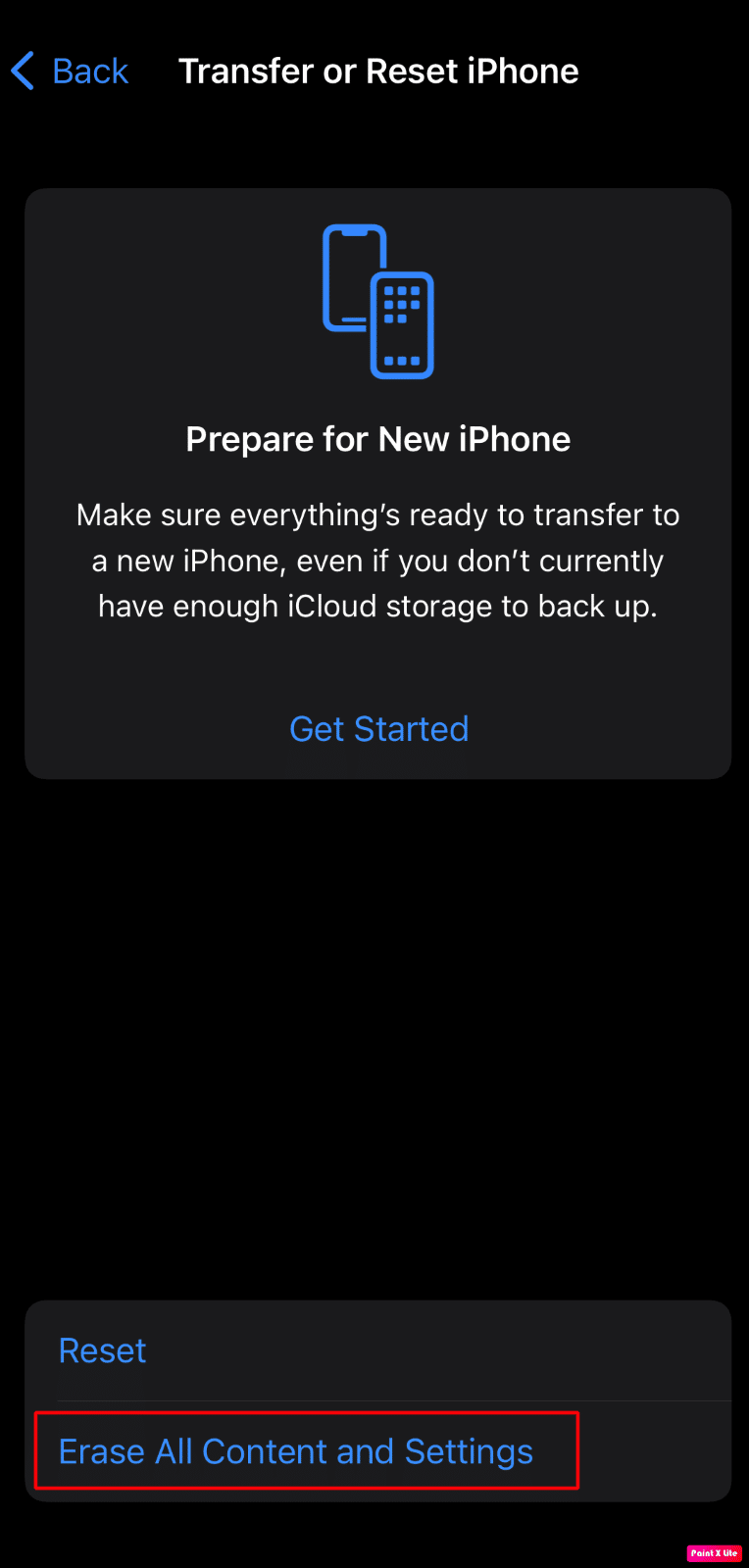
Как да възстановите фабричните настройки на iPhone X без iTunes
Искате да знаете как да възстановите фабричните настройки на iPhone x без iTunes, следвайте стъпките по-долу.
Метод 1: Възстановяване на фабричните настройки без iTunes чрез Настройки
1. Първо отворете приложението Настройки на вашето устройство.
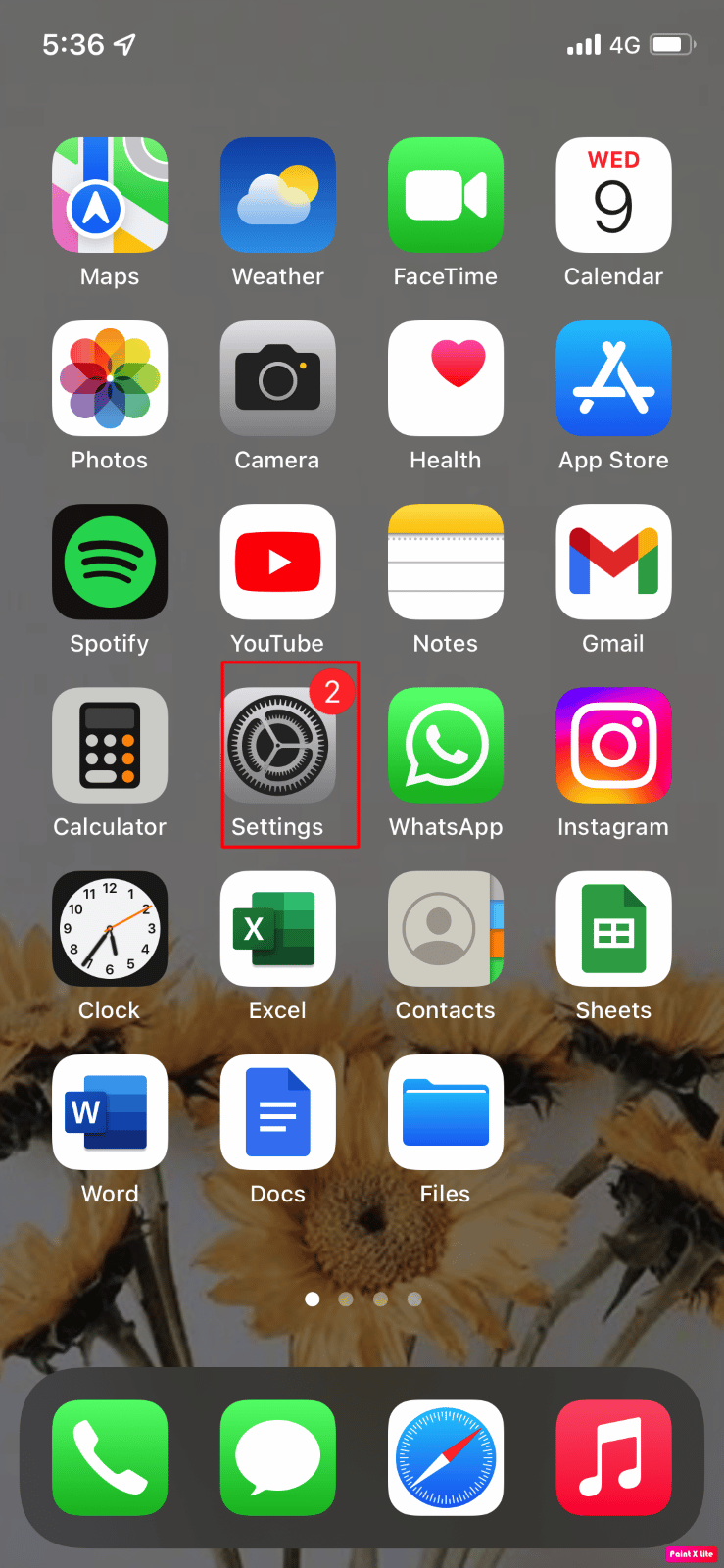
2. След това отидете на опцията Общи и натиснете опцията Прехвърляне или Нулиране на iPhone.
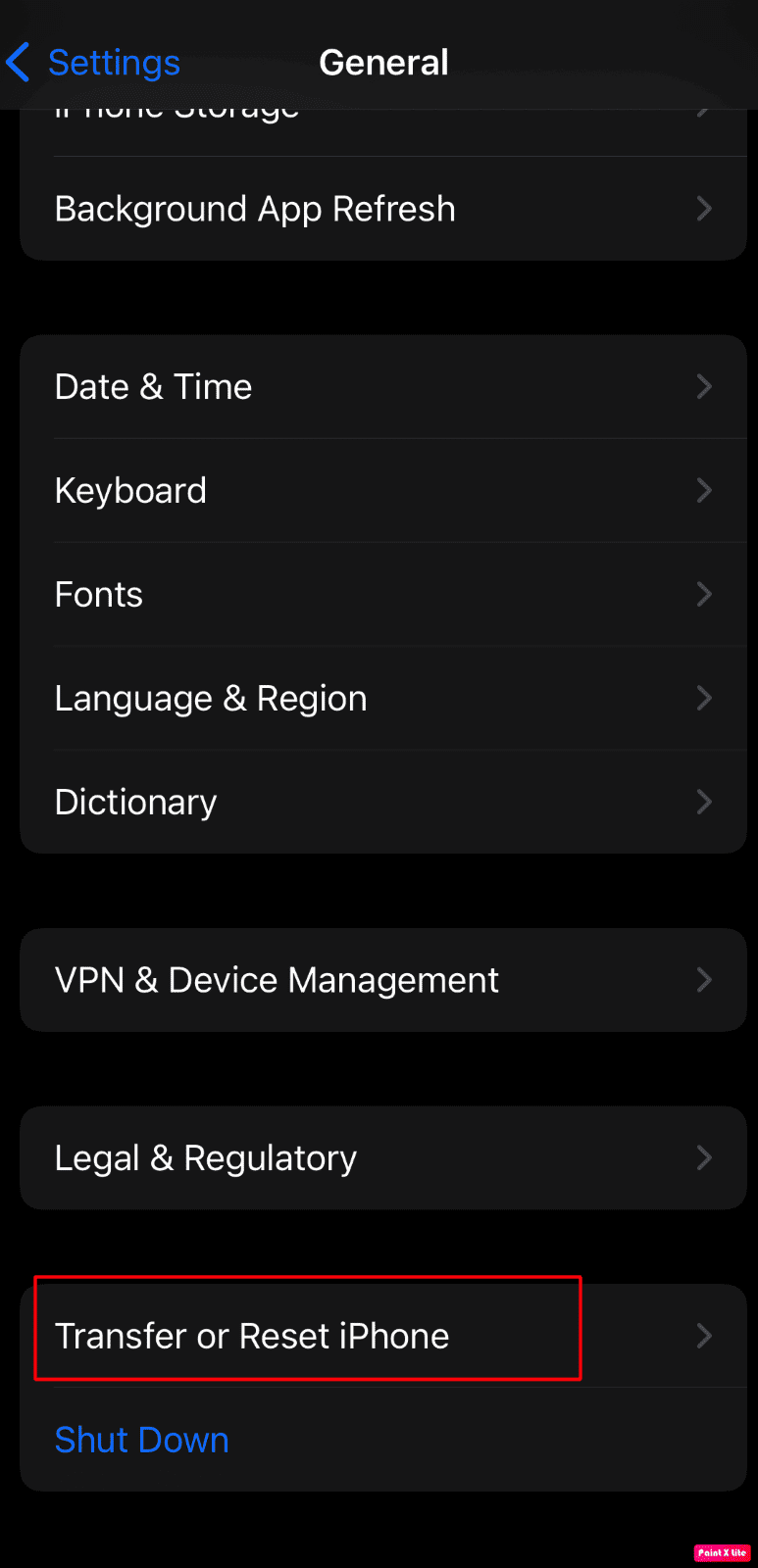
3. След това докоснете Изтриване на цялото съдържание и настройки.
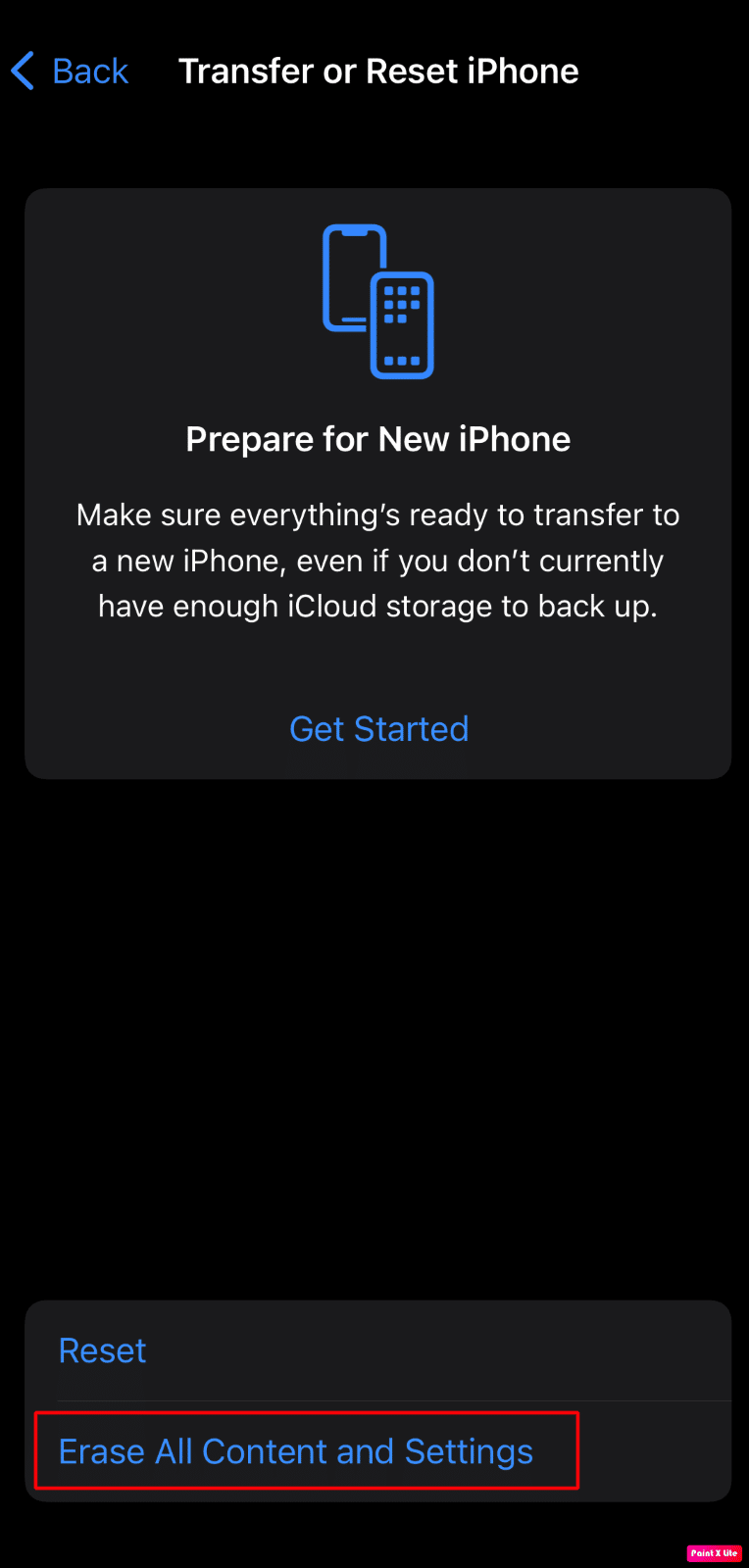
Метод 2: Възстановяване на фабричните настройки без iTunes с помощта на Find My iPhone
1. Първо, на вашия компютър трябва да отворите icloud.com.
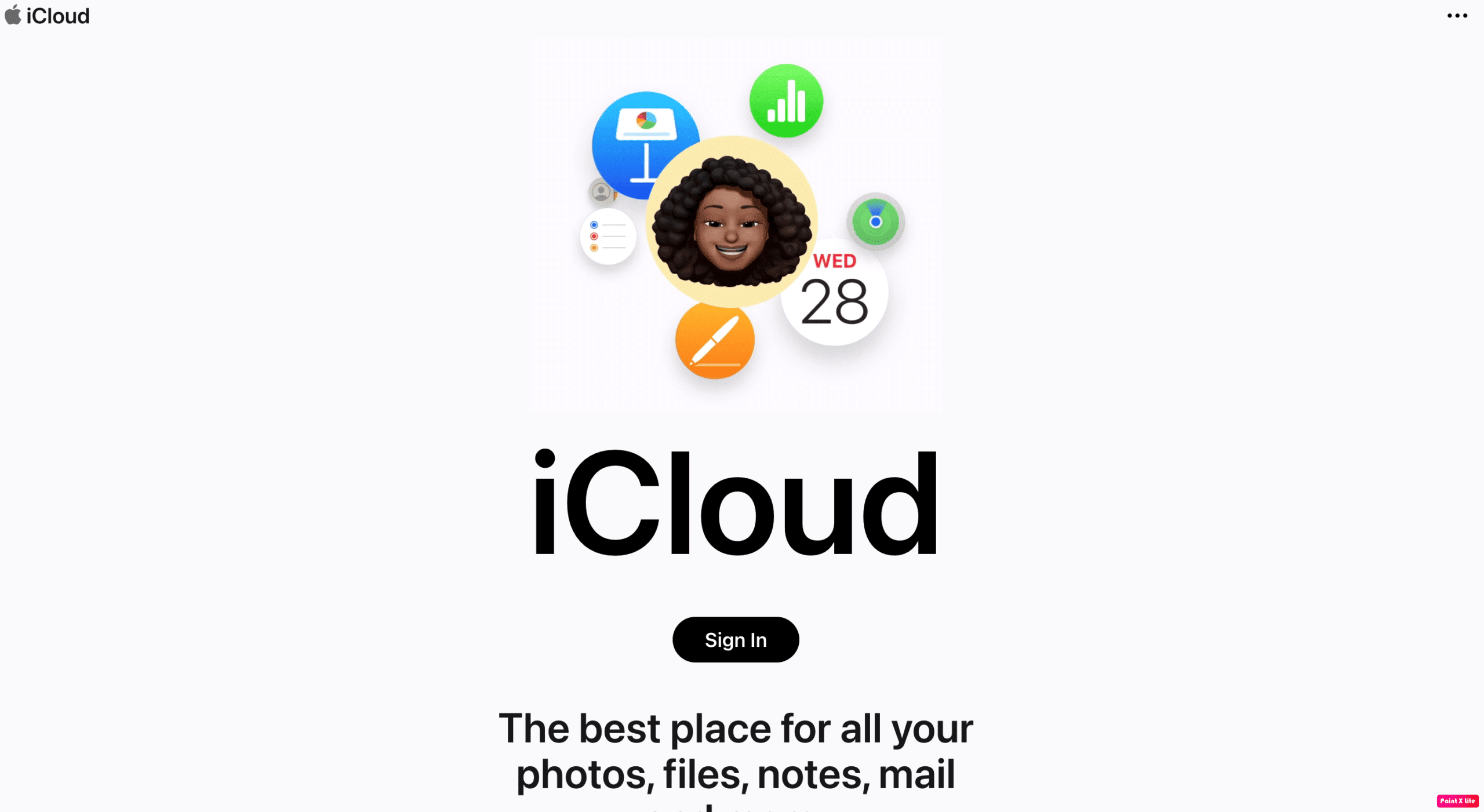
2. След това влезте с вашия Apple ID и парола.
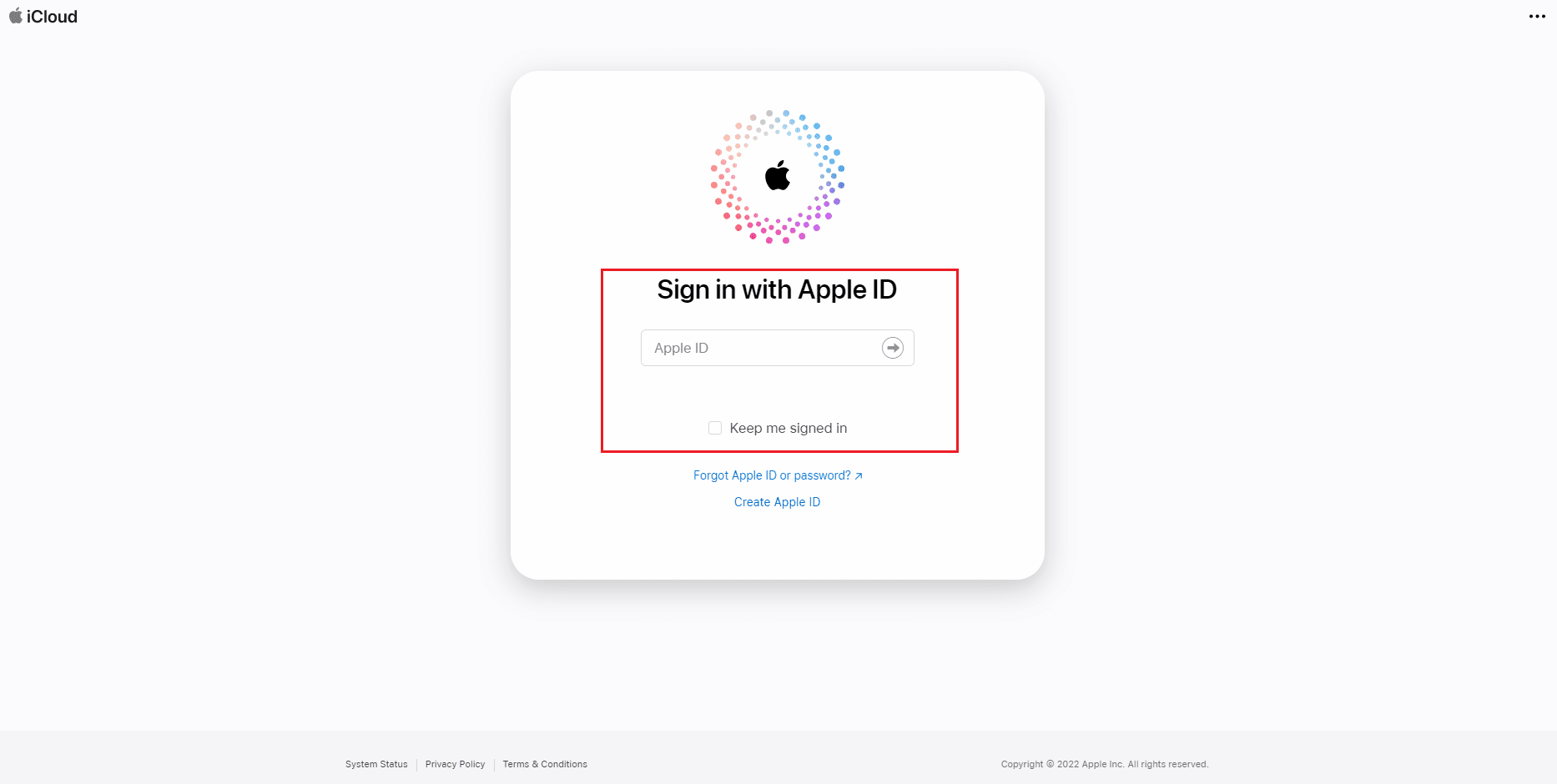
3. След това изберете опцията Find My iPhone.
4. След това докоснете менюто на устройството в горния ъгъл на прозореца на браузъра.
5. След това изберете iPhone, който искате да изтриете.
6. Накрая докоснете иконата Erase iPhone.
***
Надявам се, че сте намерили тази статия за полезна, тъй като обсъдихме как да възстановите фабричните настройки на iPhone X без iTunes и други. Можете да посещавате нашата страница редовно за актуализации. Ако имате въпроси или предложения, коментирайте по-долу.

